WPSテキストの背景色を削除する方法
WPSワープロドキュメントを使用する場合、ドキュメントの背景色を削除できない状況に遭遇する場合があります。これは、ドキュメントの美学と印刷効果に影響を与える可能性があります。この記事では、WPSテキストから背景色を削除する方法を詳細に紹介し、問題を迅速に解決できるように構造化されたデータを提供します。
1。WPSテキストの背景色の一般的なソース

WPSテキストの背景色は、次の側面から得られる場合があります。
| ソース | 説明する |
|---|---|
| ページの背景色 | 「ページレイアウト」によって設定されたページ全体の背景色 |
| 段落の背景 | 特定の段落に特別なシェーディング効果が追加されました |
| テーブルフィルカラー | テーブルセルの背景充填色 |
| テキストの強調表示 | 蛍光ペンツールでマークされたテキストの背景 |
2。WPSテキストの背景色を削除する特定の方法
1。ページの背景色を削除します
手順:「ページレイアウト」→「背景」→「塗料なし」をクリックします
2。段落の背景を削除します
手順:変更する段落を選択します→右クリックして「段落」→「ボーダーとシェーディング」で「なし」を選択します
3。フォームの塗りつぶしの色を削除します
手順:テーブルを選択→右クリックして「テーブルプロパティ」を選択して→[テーブル]タブで「境界とシェーディング」をクリックします→「塗りつぶしなし」
4。テキストの強調表示を削除します
手順:背景色のテキストを選択→[開始]タブの[ハイライト]ボタンをクリック→[色なし]を選択します
3.よくある質問
| 質問 | 解決 |
|---|---|
| 背景色を削除することはできません | テキストボックスが使用されているかどうかを確認してください。テキストボックスは個別に設定する必要があります。 |
| 印刷時にはまだ背景色があります | 印刷設定で「印刷の背景色と画像」オプションをチェックする |
| 一部のテキストの背景色は削除できません | たぶんそれはキャラクタースタイルの設定です、あなたはフォント設定で「ハイライト」をキャンセルする必要があります |
4。高度なスキル
1。フォーマットブラシで背景色をすばやく削除します
最初に背景色なしでテキスト形式をデフォルトに設定し、次にフォーマットブラシを使用して他のテキストにすばやく適用できます。
2。背景色のバッチ削除
「見つけて置き換える」関数を介して、背景色のテキストをバッチに記載し、均一に削除できます。
3。プレーンテキスト形式として保存します
.txt形式は、背景色を含むすべての形式を完全に削除するが、他のフォーマット設定を失うため、ドキュメントを保存します。
5。注意すべきこと
1.背景色を変更して、フォーマットでの誤動作と混乱を防ぐ前に、ドキュメントをバックアップすることをお勧めします。
2.コンテンツが別のドキュメントからコピーされた場合、リセットする前に形式をクリアする必要がある場合があります。
3.いくつかの背景色はドキュメント保護または透かしの一部である可能性があり、変更前に保護されていない必要があります。
上記の方法では、WPSテキストからさまざまな背景色を簡単に削除できるはずです。操作中に特別な問題が発生した場合は、公式のWPSヘルプドキュメントを参照したり、技術サポートに連絡したりできます。
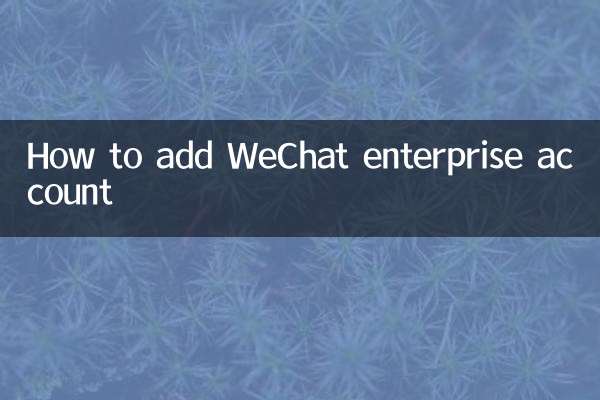
詳細を確認してください
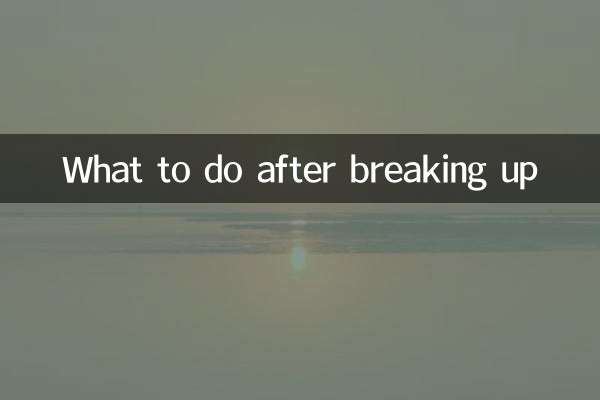
詳細を確認してください